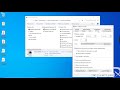Sostituzione vaschetta di recupero e tamburo in Xerox Versalink C7025
Trovato il: 13-03-2023
Sostituzione vaschetta di recupero e tamburo in Xerox Versalink C7025 - Il tutorial mostra come sostituire la vaschetta di recupero e il tamburo della stampante Xerox Versalink C7025. La sostituzione della vaschetta di recupero è semplice: basta sganciare i due tasti evidenziati in giallo e sfilare la parte vecchia. Per la sostituzione del tamburo, invece, occorre sbloccare il leveraggio e sfilarlo. Una volta effettuate le operazioni di sostituzione, occorre effettuare una pulizia del gruppo pudore. Per fare ciò, basta svitare le due viti e estrarre il gruppo pudore, pulirlo con un panno morbido e poi riposizionarlo nella sua sede.
Dal canale Youtube Rigeco s.r.l..
Vediamo passo dopo passo...
La multifunzione laser a colori Xerox Versalink C70 25
La Xerox Versalink C70 25 è una multifunzione laser a colori A3 di casa Xerox. In questo video, vengono presentate le quattro cartucce toner, che possono avere due differenti capacità: alta e altissima. Il nero arriva a circa 20.000 pagine con la capacità altissima e circa 16.000 con l'eco. Anche gli altri colori hanno due tipologie di capacità: altissima (16.000 pagine) e alta (circa 9.500 pagine).
La sostituzione delle cartucce toner
La sostituzione delle cartucce toner è semplicissima: basta un semplice incastro. Sotto i quattro toner si trova la vaschetta di recupero toner, che ha una capacità di circa 30.000 pagine. La sostituzione della vaschetta è altrettanto semplice: basta spostare il leveraggio, sganciare i due tasti evidenziati in giallo e sfilare la parte vecchia. Per installare la parte nuova, basta incastrarla, sbloccare e bloccare, quindi chiudere il tutto.
La sostituzione dei tamburi
Anche i quattro tamburi hanno due capacità: verso il nero circa 109.000 pagine e i colori circa 87.000 pagine. La sostituzione implica un passaggio un po' più tecnico: occorre evitare il leveraggio, sbloccare il tamburo evidenziato e sfilarlo. Poi basta installare la parte nuova, richiudere il leveraggio e la vite, serrare il tutto e il tamburo corrispondente è stato sostituito. Una volta effettuate le operazioni di sostituzione del tamburo, occorre effettuare una piccola pulizia delle ottiche della macchina.
La pulizia delle ottiche della macchina
Per la pulizia delle ottiche della macchina, occorre utilizzare uno strumento posto in una posizione specifica. Si tratta di una paretina di plastica con delle spugne grigie al suo interno. Dopo aver pulito i led posti all'interno della macchina, si posiziona lo strumento dove si trova la placchetta gialla sul tamburo con tre circolini neri. In questo modo, andiamo a pulire da eventuali tracce di toner poste in quella posizione. Fatta questa operazione, si va a rimontare la vaschetta di recupero toner, si chiude il fermo e la macchina è pronta all'uso.
Informazioni generate automaticamente sulla base di fonti esterne da sistemi di AI e che potrebbero in alcuni casi risultare inacccurate o errate (vedi le fonti)
Altri video correlati
Xerox 3335 - Il video riguarda l'installazione della stampante Xerox WorkCentre 3335 e 3345 per la stampa e la scansione wireless su laptop/PC con sistema operativo Windows e telefoni Android.
Xerox Serie D - Il video presenta la stampante e copiatrice/stampante della serie D di Xerox come una soluzione ideale per le organizzazioni che producono elevati volumi di documenti.
Xerox B230 - Il video mostra come disimballare e assemblare la stampante Xerox B230.
Xerox B225 - Il video mostra come disimballare e assemblare la stampante multifunzione Xerox B225.
Xerox® C235/B225/B235 - Il video mostra come scaricare e installare il driver di stampa per le stampanti Xerox® C235/B225/B235 e C230/B310/B230 su un computer Windows.
Xerox Xerox - Il video mostra il modo migliore per installare la stampante Xerox su un desktop Windows.
Xerox - Il video parla di una stampante laser a colori compatta e domestica, la Xerox Phaser 6000, che ha catturato l'attenzione dell'autore per le sue caratteristiche positive e negative.
Xerox Workcentre 7425, 7428, 7435, 7525, 7530, 7535, 7545, 7556 - Il video mostra come sostituire il pulitore della cinghia di trasferimento per le stampanti Xerox Workcentre 7425, 7428, 7435, 7525, 7530, 7535, 7545, 7556.
Xerox - Il video mostra come riparare un problema comune in una macchina Xerox, ovvero l'ADF (Alimentatore Automatico di Documenti) che non si chiude correttamente.
Xerox Phaser 6180/6280 - Il video riguarda la riparazione e sostituzione dell'unità di trasferimento della stampante Xerox Phaser 6180/6280.
Xerox Phaser 3435 - Il video mostra come risolvere un problema comune di inceppamento sulla stampante Xerox Phaser 3435, in particolare sull'unità fronte-retro.
Xerox AltaLink C8070 - Questo tutorial mostra come configurare una stampante multifunzione Xerox AltaLink C8070 per eseguire scansioni e stampe da dispositivi mobili iOS o Android.
Xerox WorkCenter 3335 - Questo tutorial mostra come disattivare la stampa di pagine inutili e come resettare la password di una stampante Xerox WorkCenter 3335.